はじめに
今回はBlenderで三角・多角ポリゴンの確認する方法を紹介します。
意図しない三角・多角ポリゴン不具合の原因になるのでこの方法でチェックしてください。
三角ポリゴンの確認方法
オプジェクトを選択してTabキーで編集モードに入ります。
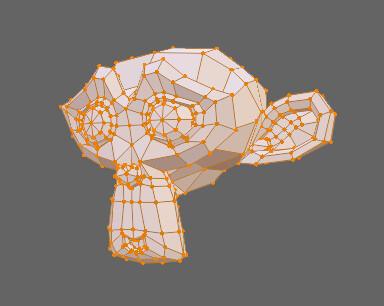
Alt+Aで全ての選択を解除。
選択→特徴で選択→面の辺数を選択。
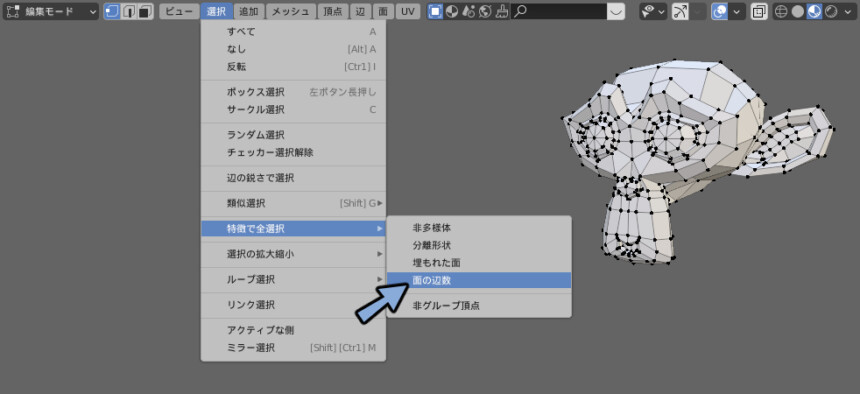
画面左下に頂点数で選択という表示が出ます。
そこに書かれた頂点数のポリゴンが選択されます。
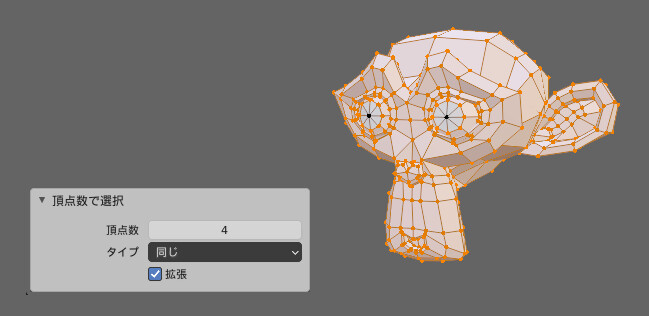
頂点数を3にすると三角ポリゴンの物が選択されます。
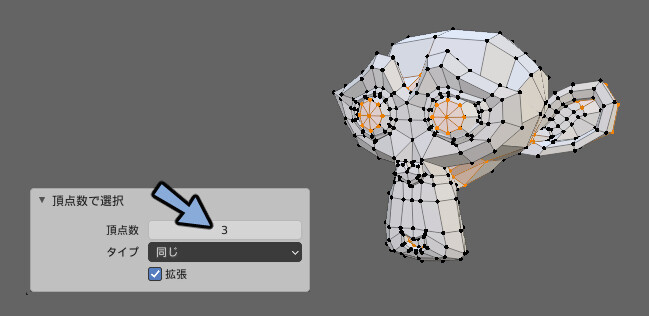
多角ポリゴンの確認方法
確認用に辺を1つ選択して右クリックで細分化。
五角形の多角ポリゴンにします。
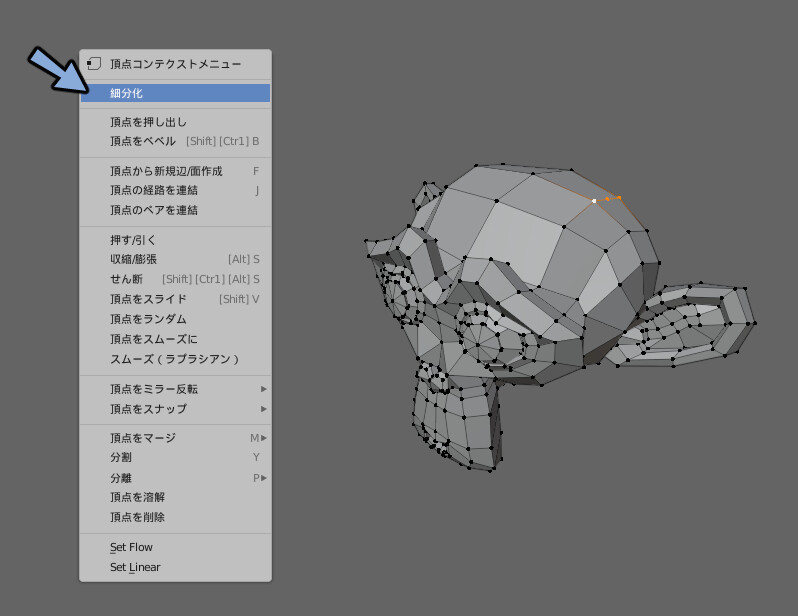
面選択モードに切り替え三角と四角ポリゴンを選択。
Shift+Gキーを押しポリゴンサイドを選択します。
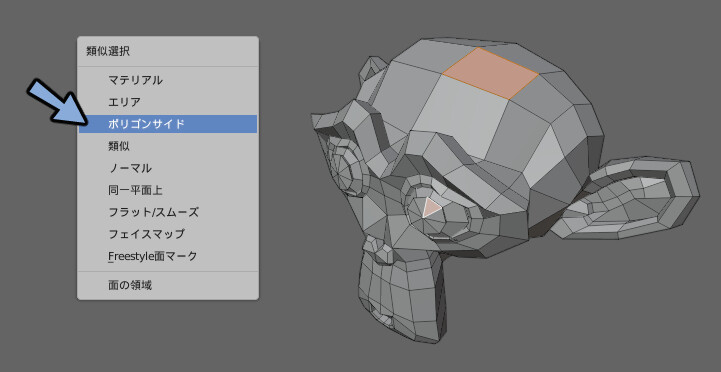
すると三角と四角ポリゴンが選択されます。
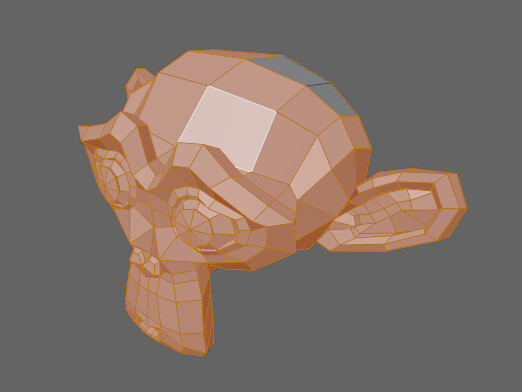
Ctrl+Iキーで選択を反転させると多角ポリゴンが確認できます。
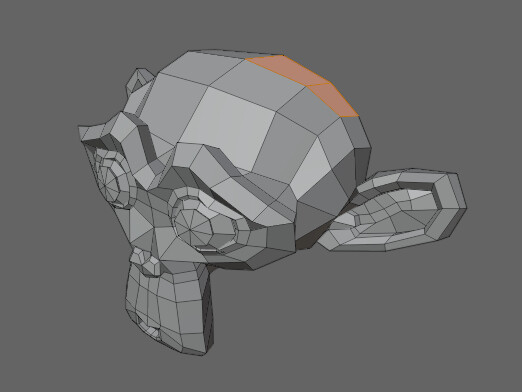
まとめ
三角・多角ポリゴンの確認方法として2つ方法を紹介しました。
- 頂点数で選択
- 面を1つ選択してポリゴンサイド
この2つはポリゴンのバグ探しに便利な機能です。
ぜひご活用ください。
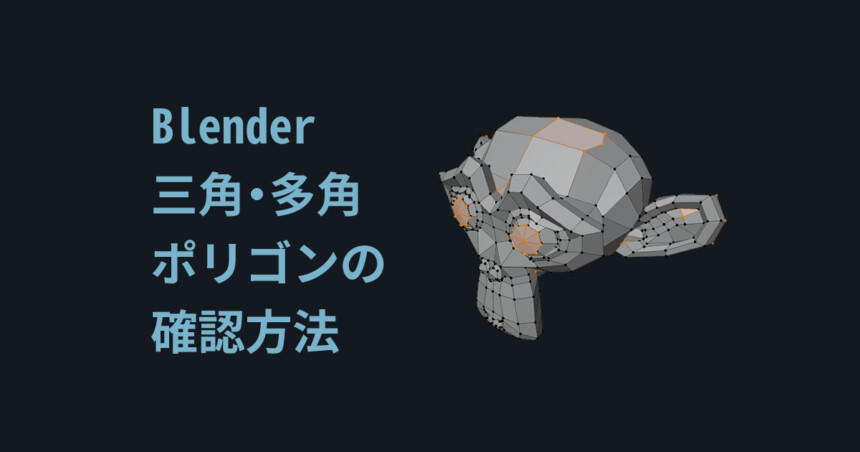


コメント